Meglévő postafiókok átköltöztetése DotRollnál vásárolt tárhelyszolgáltatásra
LÉPÉSEK:
- Vásárolja meg a kiszemelt tárhelycsomagot, ez lehet nálunk cPanel, DirectAdmin vagy e-mail tárhely! A tárhelyek összehasonlító táblázatát megtalálja oldalunkon.
- A megvásárolt tárhelyen hozza létre az új postafiókot, jegyezze meg mindenképpen a jelszót!
E-mail postafiók létrehozása cPanelen
E-mail postafiók létrehozása DirectAdmin tárhelynél - Jelentkezzen be az admin.dotroll.com oldalon a fiókjába!
- A felső menüpontban válassza a Szolgáltatások/Szolgáltatásaim menüpontot!
- Kattintson rá a tárhelyére, amit az első pontban megvásárolt! Majd a bal oldali sávban kattintson az E-mail postafiókok szinkronizálása, másolása vagy áttelepítése menüpontra.
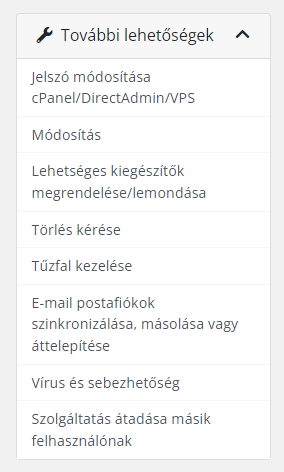
- A következő sávot fogja látni:
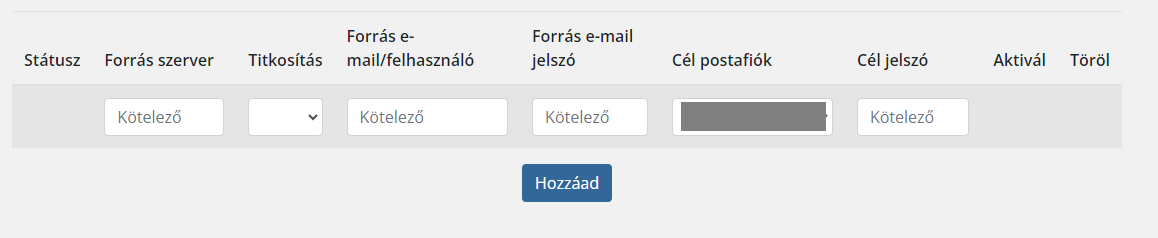
- Töltse ki az alábbiak szerint:
Forrás szerver: meg kell adni a régi szerver címét, ahonnan költözteti a postafiókot, ez az adott szolgáltató host neve.
Titkosítás: válassza ki a listából, hogy a szolgáltató mit támogat.
Forrás e-mail: adja meg az adott postafiók teljes e-mail címét pl. info@minta.hu, amit szeretne költöztetni.
Forrás e-mail jelszó: annak a postafióknak a jelszava, amit költöztetni szeretne.
Cél postafiók: az új, megvásárolt tárhelyen a már korábban létrehozott új postafiókot kell kiválasztani.
Cél jelszó: az új postafiók jelszava, amit a kettes pontban említett létrehozásnál megadott. - Ha mindent jól adott meg, akkor a szinkronizáció elindul. Ellenőrzésképpen lépjen be az új tárhelyébe és nézze meg, hogy sikeres volt-e a költöztetés.
- Ha minden rendben, akkor állítsa át a domain név MX rekordját a tárhelyazonosító.loginssl.com-ra és innentől kezdve a levelek az új szerverre érkeznek. Ezután az e-mail kliensek (pl. Outlook, Thunderbird stb.) is átállíthatóak a tárhelyazonosító.loginssl.com-ra.


Nincs megjegyzés